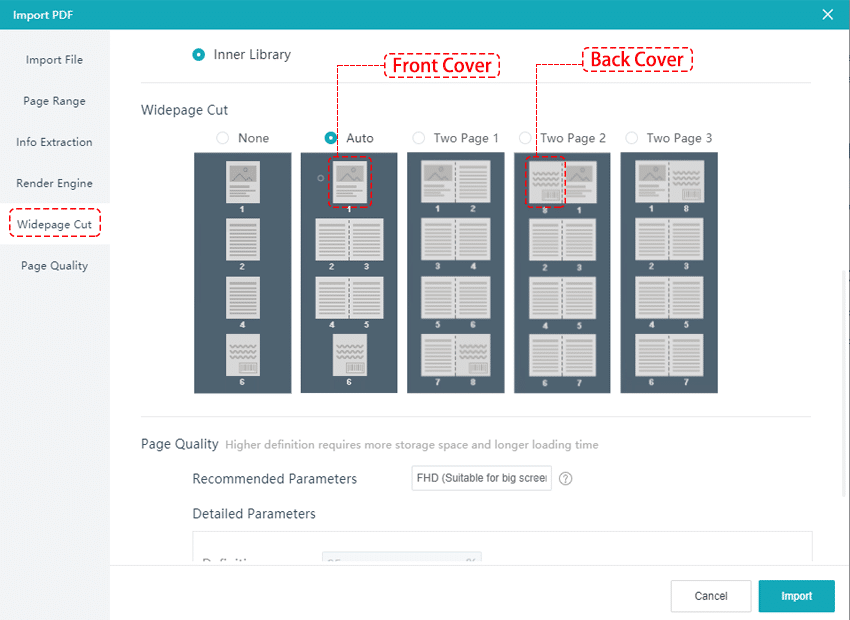Po kliknutí na [Importovat PDF] ve vyskakovacím okně zvolte [Widepage Cut] a z pěti níže uvedených režimů si můžete vybrat režim řezání přizpůsobený vašemu flipbooku.
Žádný #
Pokud je váš dokument PDF jednostránkový, zvolte [Žádné], náš software jej automaticky převede na jednostránkové dvojstránky.Auto #
Pokud je přední i zadní obálka vašeho dokumentu jednostránková, ostatní stránky jsou širokostránkové, doporučujeme vám oříznout stránky v [Auto]. Náš software jej automaticky převede na dvojstránku s výjimkou první a poslední stránky.Dvě stránky 1 #
Pokud je váš dokument PDF dvoustránkový, přední obálka je na první stránce, zadní obálka je na poslední stránce, zvolte [Dvě stránky 1].Dvě stránky 2 #
Pokud je váš dokument PDF dvoustránkový, zadní obálka je na první stránce, přední obálka je na druhé stránce, zvolte [Dvě stránky 2].Dvě stránky 3 #
Pokud je váš dokument PDF dvoustránkový, přední obálka je na první stránce, zadní obálka je na druhé stránce, zvolte [Dvě stránky 3].